Il y a trop d’applis sur l’accueil de votre Xiaomi 11T Pro et vous souhaiteriez les trier un peu. Rassembler les applis en dossier est visuellement plus agréable. Avec cet article, nous allons vous expliquer comment faire pour créer un nouveau dossier dans votre Xiaomi 11T Pro et regrouper les applis ensemble. Puis vous apprendrez comment faire pour renommer ce nouveau dossier. Ensuite découvrez comment faire pour créer un dossier dans la mémoire de votre Xiaomi 11T Pro. Pour finir nous verrons de quelle manière retirer un dossier que vous avez créé sur l’accueil.
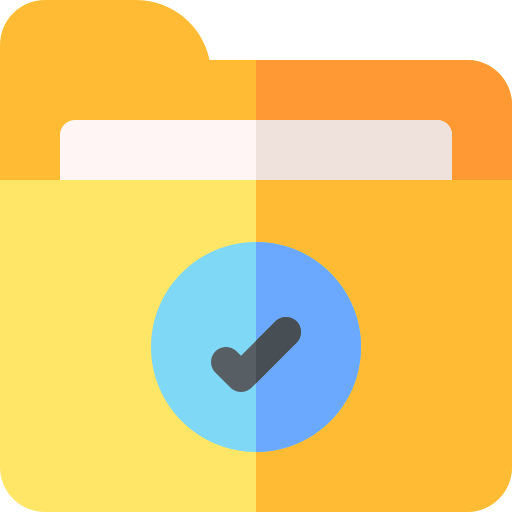
Quelle est la technique pour créer un nouveau dossier d’applis sur Xiaomi 11T Pro?
Toutes les applis vont être par défaut présentes sur l’accueil de votre Xiaomi 11T Pro. Si jamais on dispose d’un certain nombre d’applis, ces applis peuvent assez vite encombrer votre écran d’accueil. C’est préférable de regrouper les applis qui se trouveront être du même thème ensemble. Notamment rassembler les applis de musique ensemble. De cette façon pour créer un nouveau dossier sur votre accueil, lisez le tutoriel suivant:
- Sur l’accueil de votre Xiaomi 11T Pro, procéder à un appui long sur une appli
- Tout en maintenant l’appui, faites glisser l’appli sur une autre application que vous souhaitez regrouper
- Lâchez quand les deux applications vont être regroupées ensemble
C’est terminé vous avez créer un nouveau dossier sur l’accueil de votre Xiaomi 11T Pro pour rassembler les deux applis ensemble.

Pour placer des nouvelles applications dans ce nouveau dossier, vous avez deux techniques:
- soit vous cliquez sur le dossier et en bas du dossier, choisissez Ajouter des applications
- soit vous faites un appui sur une autre application et vous la glissez au niveau du dossier
Quelle est la technique pour renommer ce nouveau dossier d’applis?
Pour renommer le dossier , vous devez aller dans le nouveau dossier que vous avez créé. Lorsque vous vous trouvez au niveau du dossier, vous découvrirez en haut du dossier la phrase « Entrer le nom du dossier », appuyez dessus. Et tapez le nom du dossier et confirmer.
Pour définir la couleur du dossier , sélectionnez le point blanc en haut à droite du dossier et sélectionnez la couleur du dossier souhaitée.
Supprimer un dossier de l’écran d’accueil
Pour enlever un dossier de l’accueil de votre Xiaomi 11T Pro, vous avez deux possibilités.
- La 1ère sera d’enlever totalement le dossier: effectuez un appui long sur l’icône du dossier et choisissez Supprimer . Cette solution N’effacera pas vos applis.
- La deuxième option est de retirer chaque application de ce dossier en les glissant en dehors du dossier. Réalisez un appui long sur chaque icône d’appli et sortez-là. Lorsque vous aurez sorti l’avant dernière application, le dossier disparaîtra directement. La dernière application présente au niveau du dossier sera installée d’office sur l’accueil.
Par quel moyen créer un nouveau dossier dans l’espace de stockage de votre Xiaomi 11T Pro?
Si jamais on parle de créer un dossier, on parle aussi des dossiers dans l’espace de stockage de votre Xiaomi 11T Pro. En effet, il est possible d’ajouter des dossiers dans votre Xiaomi 11T Pro. Pour créer un nouveau dossier, vous devez suivre les indications ci-dessous :
- Allez dans le dossier Mes fichiers
- Et dans l’espace de stockage désiré, soit la carte SD soit le stockage interne
- Puis choisissez le menu, figuré par les 3 points
- Et choisissez Créer dossier
- Puis renommer le nouveau dossier et cliquez sur Créer
Quelle est la méthode pour créer un nouveau dossier photos sur Xiaomi 11T Pro?
Votre Xiaomi 11T Pro crée par défaut des albums photos (Caméra, Capture d’écran, Facebook, Instagram,.. ). Néanmoins si vous souhaitez créer votre propre dossier photos sur votre Xiaomi 11T Pro et choisir ce qu’il comprend, jetez un oeil à notre article.
Si jamais vous souhaitez d’autres tutos sur votre Xiaomi 11T Pro, vous pouvez consulter les autres pages de la catégorie : Xiaomi 11T Pro.







